Werbung
Einige der besten Mac-Apps sind vorinstalliert. Mit ein wenig Planung können Sie diese Apps auf ungewöhnliche Weise zur Organisation Ihrer Arbeit und Ihres Lebens verwenden.
Heute zeigen wir Ihnen, wie Sie die Leistung von Erinnerungen, Kalendern oder Notizen mit dem Einfallsreichtum von kombinieren können Bullet Journal um deinen Tag zu planen.
Was steckt in einem Bullet Journal?
Damals, als wir darüber diskutierten Verwendung von Evernote als Aufzählungszeichen Verwendung von Evernote als Bullet JournalEs gibt viele Möglichkeiten, Kalender und Aufgaben-Apps zu verwenden. Nehmen Sie Evernote, ein Journaling-System namens Bullet Journal, und keinerlei Programmiererfahrung, um ein vollständig auf Sie zugeschnittenes Organisationssystem zu erstellen. Weiterlesen Wir haben die Grundlagen dieses analogen Notizen-Systems behandelt. Daher überspringen wir heute die Einführung und führen stattdessen eine Zusammenfassung der Bullet Journal-Elemente durch.
Hier sind die vier Kernmodule, die das Rückgrat der Bullet Journal-Methode bilden:
- Täglicher Bericht: Für tägliche Einträge
- Monatliches Protokoll: Für eine scannbare Ansicht der Aufgaben und Ereignisse, die für den gesamten Monat anstehen
- Zukunftsprotokoll: Für "irgendwann" Ereignisse (d. H. Um Monate nach dem aktuellen zu planen)
- Index: Um bestimmte Einträge zu finden und auf sie zu verweisen (da digitale Tools über eine praktische Suchfunktion verfügen, überspringen wir dieses Modul).
Sie können auf einen Blick erkennen, ob ein Bullet-Journal-Eintrag eine Aufgabe, ein Ereignis oder eine Notiz ist. Dies liegt daran, dass ein voreingestellter Signifikant enthalten ist. Hier ist die Liste der Signifikanten oder im Bullet Journal die Aufzählungszeichen:
- • Aufgabe
- < Geplante Aufgabe
- X. Aufgabe erledigt
- > Migrierte Aufgabe
- Ö Veranstaltung
- – Anmerkungen
- * Priorität
- ! Inspiration
- "Auge" -Symbol Benötigt Recherche oder zusätzliche Informationen
Die meisten Zeichen, die Aufzählungszeichen darstellen, sind bereits auf Ihrer Tastatur verfügbar. Geben Sie sie sofort ein, unabhängig davon, welche App Sie für das Bullet-Journal verwenden. So können Sie die beiden fehlenden Kugeln einbringen:
- "Auge": Verwenden Sie den Buchstaben ich als Ersatz.
- •: Erstellen Sie eine Verknüpfung zur Texterweiterung Ihr Mac verfügt über integrierte Tools für diese 10 täglichen AufgabenMöchten Sie Notizen diktieren, Wörter nachschlagen und PDFs zusammenführen? Ihr Mac verfügt über integrierte Tools für diese und weitere Aufgaben! Weiterlesen unter Systemeinstellungen> Tastatur> Text die Kugel einfügen.

Jetzt ist es an der Zeit, die Module 1-3 in den von uns ausgewählten Mac-Apps nacheinander neu zu erstellen. Lassen Sie uns die Module rückwärts durcharbeiten und einige zusätzliche Tipps für jede App zusammenfassen.
Verwenden von Apple Notes
Da die Notes-App einem Papiernotizbuch sehr ähnlich ist, sollten Sie keine Probleme haben, das erstere als Aufzählungszeichen zu verwenden.
Erstellen Sie einen dedizierten Ordner für Ihr Bullet-Journal. Damit die Dinge nicht außer Kontrolle geraten, sollten Sie für jedes Jahr eine haben und nach Ablauf des Jahres dem Ordnernamen den Text voranstellen _Archiviert. Fügen Sie eine einzelne Notiz für das zukünftige Protokoll hinzu und formatieren Sie sie jeden Monat als Überschrift. Füllen Sie nun Ihre Aufgaben und Ereignisse wie gewohnt aus.

Für das monatliche Protokoll erstellen Sie am besten eine eigene Notiz für jeden Monat und teilen Sie diese in zwei Abschnitte auf: Kalenderseite und Aufgabenseite. Sie können stattdessen auch zwei Notizen für jeden Monat haben - eine für die Kalenderseite und eine für die Aufgabenseite. Verwenden Sie die Tabellenfunktion von Notes (Format> Tabelle), um Daten und die entsprechenden Einträge in separaten Spalten zu speichern und das Scannen zu vereinfachen.

Alternativ können Sie die monatlichen Protokolle für ein ganzes Jahr in einer einzigen Notiz zusammenfassen. Fügen Sie für jeden Monat eine Tabelle hinzu, um die Kalenderseite und die Aufgabenseite nebeneinander aufzulisten. Wenn Sie sie untereinander auflisten ohne In einer Tabelle müssen Sie viel nach oben und unten scrollen.

Erstellen Sie jetzt tägliche Protokollnotizen, während Sie fortfahren. Pflegen Sie für jeden Tag des Monats einen eigenen. Stecken Sie außerdem das Zukunftsprotokoll und das aktuelle Monatsprotokoll mit dem Befehl an den Anfang der Notizenliste Datei> Pin Hinweis Möglichkeit.
Tipps zur Verwendung von Apple Notes
Verwenden Sie die Nummern 1-30 (oder 31), um die täglichen Protokollnotizen zu benennen um sie leichter in der Notizenliste zu identifizieren. Geben Sie die Initiale des entsprechenden Wochentags ein, wenn Sie dies im typischen Bullet Journal möchten. Stellen Sie auch die Notizen sortieren nach: Option unter Hinweise> Einstellungen zu Titel. Die täglichen Protokolle werden dann in der richtigen Reihenfolge basierend auf dem Datum angezeigt. Klicken Sie auf den hellgrauen Zeitstempel oben in einer Notiz, um zwischen den Daten "erstellt" und "bearbeitet" zu wechseln.

Fügen Sie Erinnerungen zu Bullet Journal-Einträgen hinzu über die Datei> Teilen> Erinnerungen Möglichkeit. Das ist, wenn Sie einen mentalen Anstoß brauchen, bevor eine Aufgabe oder ein Ereignis fällig ist. Sie müssen den Erinnerungsnamen und den erläuternden Text bearbeiten. In diesen Feldern werden standardmäßig der Name und der Inhalt der Notiz angezeigt.

Kalender verwenden
Sie haben ein fertiges Bullet-Journal in der Kalender-App, wenn auch ein unkonventionelles. Da Sie bereits einen Kalender anzeigen, müssen Sie nichts einrichten. Tauchen Sie direkt ein, erstellen Sie Ereignisse und wechseln Sie nach Bedarf zur entsprechenden Ansicht.
Die Monatsansicht fungiert als monatliches Protokoll und das Zukunftsprotokoll. Erstellen Sie ein neues Ereignis mit dem Namen Aufgaben für den ersten Tag eines jeden Monats und listen Sie alle Ihre monatlichen Aufgaben im Abschnitt Notizen dieser Veranstaltung auf. Behandeln Sie dies als Aufgabenseite Ihres monatlichen Protokolls.

Verwenden Sie die Tagesansicht oder die Wochenansicht als Tagesprotokoll. Ändern Sie die Größe des ganztägigen Abschnitts in beiden Ansichten, um Platz für Ihre Tagebucheinträge zu schaffen.

Durch Hinzufügen der entsprechenden Aufzählungszeichen können Sie zwischen verschiedenen Arten von Einträgen unterscheiden. Da jedoch alle Ereignisse in einem Kalender mit einer einzigen Farbe hervorgehoben werden, haben Sie Probleme, Journaleinträge auf einen Blick mit den richtigen Modulen abzugleichen.

Beheben Sie dieses Problem mit dieser einfachen zweistufigen Problemumgehung:
- Erstellen Sie eine Kalendergruppe über Datei> Neue Kalendergruppe und nenne es Bullet Journal.
- Erstellen Sie innerhalb dieser Gruppe separate Kalender für das zukünftige Protokoll, das monatliche Protokoll und das tägliche Protokoll. Wählen Sie über das Kontextmenü jeweils unterschiedliche Farben aus.
Jetzt können Sie zwischen Moduleinträgen unterscheiden, unabhängig davon, in welcher Ansicht Sie sich befinden.

Um den Inhalt von beispielsweise anzuzeigen, nur Deaktivieren Sie im Modul Monatliches Protokoll die Kontrollkästchen für den täglichen Protokollkalender und den zukünftigen Protokollkalender in der Seitenleiste.

Tipps zur Verwendung des Kalenders
Um Zeit zu sparen, duplizieren Sie Ereignisse aus dem monatlichen Protokoll und ziehen Sie sie per Drag & Drop in das tägliche Protokoll. Die App aktualisiert die Ereignisse automatisch mit der richtigen Farbe, sodass Sie erkennen können, dass es sich um tägliche Protokollereignisse handelt.

Wenn Sie vollständig sind Neu in der Kalender-App auf Ihrem Mac 5 Tipps für Anfänger, um mit Apple Calendar auf dem Mac zu beginnenWenn Sie die Standard-Kalender-App auf Ihrem Mac noch nie verwendet haben, verpassen Sie diese. Hier sind wichtige Tipps für Anfänger, um loszulegen. Weiterlesen Lesen Sie unbedingt unsere zusätzlichen Tipps.
Erinnerungen verwenden
Erinnerungen sind ein anständiges Bullet Journal-Tool, aber es ist etwas gewöhnungsbedürftig. Mach das Ansicht> Sortieren nach Wählen Sie Ihren Verbündeten und Sie werden es gut machen. Beginnen Sie mit jeweils einer Liste für Future Log und Monthly Log.
Das Hinzufügen zur Future Log-Liste ist unkompliziert. Stellen Sie sicher, dass Sie Einträge in chronologischer Reihenfolge hinzufügen, damit Sie sie nach Erstellungsdatum sortieren können, um Ihre zukünftige Anmeldeaktion anzuzeigen. Natürlich können Sie fehlerhafte Einträge jederzeit per Drag & Drop an die richtige Stelle ziehen.
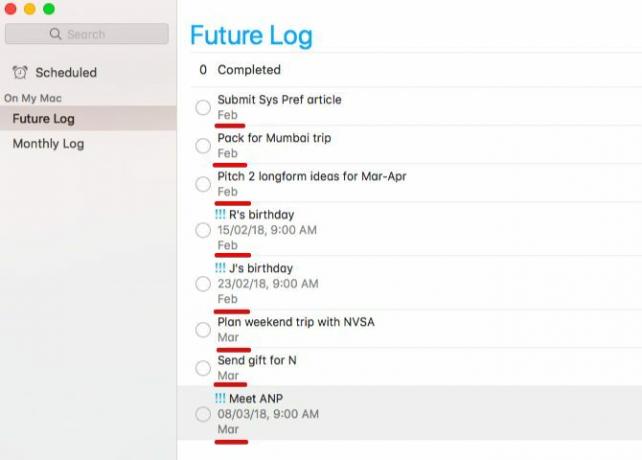
Erstellen Sie Erinnerungen für Aufgaben und Ereignisse, planen Sie jedoch nur letztere. Da es nicht möglich ist, Einträge monatlich in Abschnitte aufzuteilen, müssen Sie für beide Erinnerungstypen den Namen des Monats im Abschnitt "Notizen" hinzufügen.

Setzen Sie für Ereigniserinnerungen die Priorität auf Hoch. Niedrig oder Mittel Priorität wird auch reichen. Diese Optimierung dient nur dazu, einen hellen visuellen Hinweis hinzuzufügen und Ereignisse schnell von Aufgaben zu unterscheiden. Die üblichen Symbole für diese Aufzählungszeichen erscheinen in Erinnerungen etwas unauffällig.

Planen Sie in der Liste "Monatliches Protokoll" Aufgaben und Ereignisse, die sonst auf der Kalenderseite des Bullet-Journals erscheinen würden. Halten Sie sich an das übliche Format für Kalenderdaten (d. H. 1M, 2T, 3W usw.). Erstellen Sie für Einträge auf der Seite Aufgabe Erinnerungen, ohne Fälligkeitstermine hinzuzufügen.
Klicken Sie nun auf Ansicht> Sortieren nach> Titel. Bei dieser Anordnung wird der Inhalt der Kalenderseite automatisch in der richtigen Reihenfolge an den Anfang der Liste gesetzt. Der Inhalt der Aufgabenseite folgt in alphabetischer Reihenfolge.

Das tägliche Protokoll ist nichts weiter als eine einfache Liste mit Ihren Aufgaben, Ereignissen und Notizen. Erstellen Sie für jeden Tag des Monats eine separate Liste, um Verwirrung zu vermeiden.
Wenn Erinnerungen es nicht schneiden, versuchen Sie es eine Alternative zu Apple Reminders Erstellen Sie auf Ihrem Mac ein Bullet-Journal mit Erinnerungen, Kalender oder NotizenMit ein wenig Planung können Sie einige Standard-Mac-Apps auf ungewöhnliche Weise verwenden, um Ihre Arbeit und Ihr Leben zu organisieren. Hier erfahren Sie, wie Sie ein Bullet-Journal auf einem Mac erstellen. Weiterlesen stattdessen.
Tipps zur Verwendung von Erinnerungen
Halten Sie einen kleinen Kalender unten in der Seitenleiste sichtbar durch Klicken auf Ansicht> Kalender anzeigen. Sie sehen winzige Punkte für jeden Tag, an dem eine oder mehrere Erinnerungen geplant sind. Klicken Sie auf einen dieser Punkte, um die entsprechenden Erinnerungen rechts anzuzeigen. Für jede Erinnerung wird der Name der Liste angezeigt, zu der sie gehört.

Ein letzter Tipp für Ihr Bullet Journal
Erstellen Sie Verknüpfungen für die Sortieroptionen, die Sie häufig benötigen. Sie können das von tun Systemeinstellungen> Tastatur> Verknüpfungen> App-Verknüpfungen. Angenommen, Sie möchten eine Verknüpfung erstellen, um Einträge nach ihrem Fälligkeitsdatum zu sortieren. Hier sind die Details, die Sie in App-Verknüpfungen hinzufügen müssen:
- Anwendung: Erinnerungen
- Menütitel: Fälligkeitsdatum (wie unter aufgeführt Ansicht> Sortieren nach in Erinnerungen)
- Tastaturkürzel:Option + D. (oder eine andere Verknüpfung Ihrer Wahl)
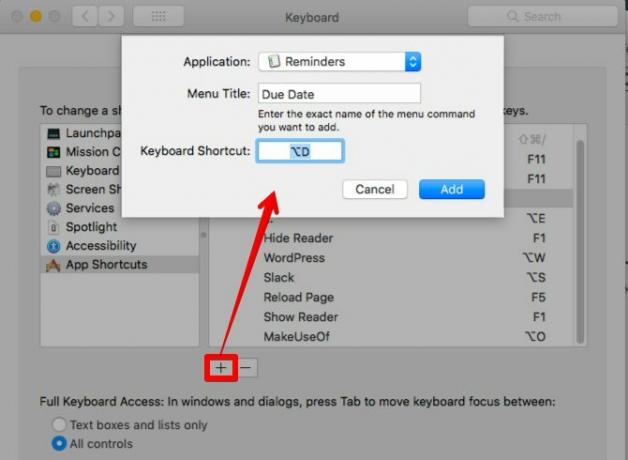
Wo ist dein Bullet Journal?
Dank der Vielseitigkeit des Bullet Journal können Sie es an jede Notiz-, Listen- oder Kalender-App anpassen. Auch auf jeder Plattform! Wir haben es dir gezeigt So erstellen Sie ein Bullet-Journal in Trello, Evernoteund jetzt in Erinnerungen, Kalendern und Notizen unter macOS.
Fühlen Sie sich frei, diese Artikel als Inspiration zu verwenden und Fügen Sie dieser beliebten und effektiven Notizmethode Ihre eigene Note hinzu 4 Orte, an denen Sie Inspiration für Ihr Bullet Journal finden könnenDer Einstieg in ein Bullet-Journal kann zunächst überwältigend sein, aber die Online-Community für Bullet-Journale ist unglaublich aktiv und voller Inspiration. Weiterlesen . Bevor Sie dies tun, lesen Sie die offizielle mobile App, die zum analogen Bullet Journal gehört. Es heißt Bullet Journal Begleiter ($2.99). Denken Sie daran, Sie haben auch regelmäßig Journaling-Apps für Ihren Mac Die 7 besten Journal-Apps für Mac zum Erfassen Ihrer GedankenUnsere Liste der besten Journal-Apps für Mac enthält einige großartige Tools, mit denen Sie ein tägliches Journal erstellen und Ihre Gedanken festhalten können. Weiterlesen .
Akshata wurde in manuellen Tests, Animationen und UX-Design geschult, bevor er sich auf Technologie und Schreiben konzentrierte. Dies brachte zwei ihrer Lieblingsbeschäftigungen zusammen - Sinn für Systeme und Vereinfachung der Fachsprache. Bei MakeUseOf schreibt Akshata darüber, wie Sie das Beste aus Ihren Apple-Geräten machen können.